S7300与INTOUCH以太网通讯配置实例详解
用博途建立西门子触摸屏和S7300PLC的通讯
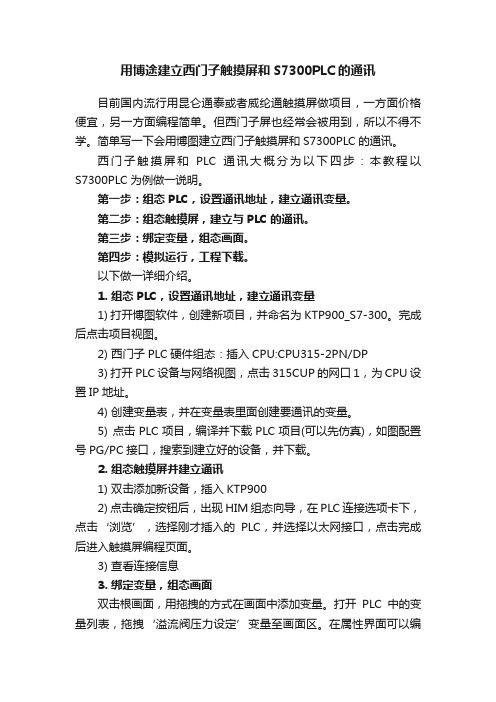
用博途建立西门子触摸屏和S7300PLC的通讯目前国内流行用昆仑通泰或者威纶通触摸屏做项目,一方面价格便宜,另一方面编程简单。
但西门子屏也经常会被用到,所以不得不学。
简单写一下会用博图建立西门子触摸屏和S7300PLC的通讯。
西门子触摸屏和PLC通讯大概分为以下四步:本教程以S7300PLC为例做一说明。
第一步:组态PLC,设置通讯地址,建立通讯变量。
第二步:组态触摸屏,建立与PLC的通讯。
第三步:绑定变量,组态画面。
第四步:模拟运行,工程下载。
以下做一详细介绍。
1. 组态PLC,设置通讯地址,建立通讯变量1) 打开博图软件,创建新项目,并命名为KTP900_S7-300。
完成后点击项目视图。
2) 西门子PLC硬件组态:插入CPU:CPU315-2PN/DP3) 打开PLC设备与网络视图,点击315CUP的网口1,为CPU设置IP地址。
4) 创建变量表,并在变量表里面创建要通讯的变量。
5) 点击PLC项目,编译并下载PLC项目(可以先仿真),如图配置号PG/PC接口,搜索到建立好的设备,并下载。
2. 组态触摸屏并建立通讯1) 双击添加新设备,插入KTP9002) 点击确定按钮后,出现HIM组态向导,在PLC连接选项卡下,点击‘浏览’,选择刚才插入的PLC,并选择以太网接口,点击完成后进入触摸屏编程页面。
3) 查看连接信息3. 绑定变量,组态画面双击根画面,用拖拽的方式在画面中添加变量。
打开PLC中的变量列表,拖拽‘溢流阀压力设定’变量至画面区。
在属性界面可以编辑本变量控件。
4. 模拟运行,工程下载。
1) 选中HIM项目,编译并下载,点击仿真按钮。
如图所示,溢流阀设定控件中变为0.0,说明下载成功。
下载不成功会显示#。
2) 打开一个监控变量表,把PLC至于在线状态,改变溢流阀压力设定值为30.0,在仿真页面看此控件值也变为30.03) 同样的在仿真界面改变控件值为15.0 ,在监控表里面检查其值的变化。
InTouch通过FSGateway的OPC与S7-300PLC通讯
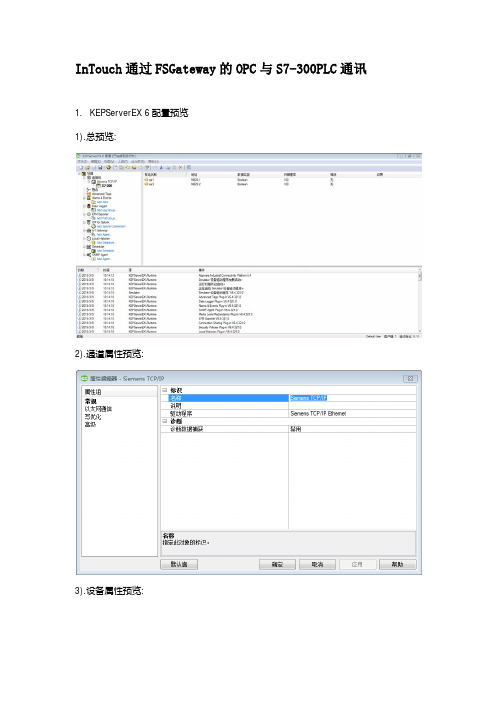
InTouch通过FSGateway的OPC与S7-300PLC通讯
1.KEPServerEX 6配置预览
1).总预览:
2).通道属性预览:
3).设备属性预览:
4).标记预览:
5).标记属性预览:
6).OPC Quick Client预览:
7). KEPware.KEPServerEx.V6服务预览:
8). KEPware.KEPServerEx.V6服务属性预览:
2. SMC 中FSGateway.1配置预览
:
ProgID:Server name
1).启动FSGateway:
2).FSGateway预览:
3).添加OPC服务器:
4).添加OPC 的组:
本机: localhost
修改项目名称
选择服务器名称时找不到
5).驱动组名称:
6).添加标记:
7).驱动标记预览:
驱动组名称
驱动变量采用周期
点击打开服务预览对话
1.选择标记
(变量)
2.选择添加
3.已经添加了
的标记(变量)
8).保持OPC 服务连接设置:
9).激活驱动:
3. InTouch 中设置: 1).工具->配置->访问名:
已经添加了的标记(变量)
2).访问名->添加:
3).标记字典(变量连接):
访问名:自己定义
4)运行时:
5).标记与OPC Quick Client的对应关系:。
S7-300(400)通过以太网连接Intouch的方法
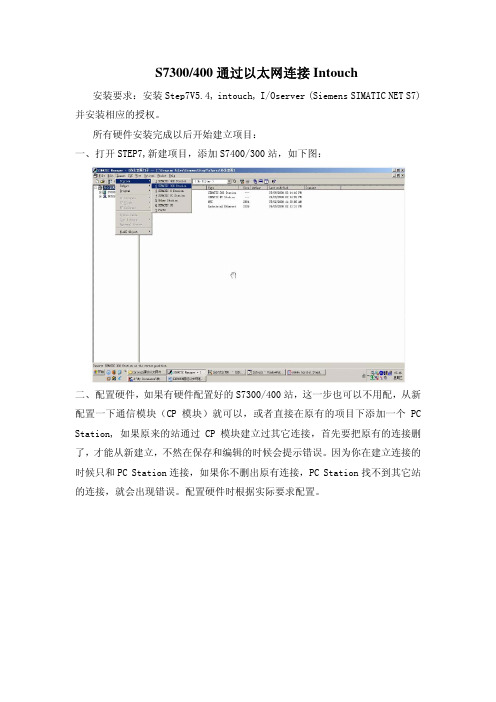
S7300/400通过以太网连接Intouch 安装要求:安装Step7V5.4, intouch, I/Oserver (Siemens SIMATIC NET S7)并安装相应的授权。
所有硬件安装完成以后开始建立项目:一、打开STEP7,新建项目,添加S7400/300站,如下图:二、配置硬件,如果有硬件配置好的S7300/400站,这一步也可以不用配,从新 配置一下通信模块(CP模块)就可以,或者直接在原有的项目下添加一个PC Station, 如果原来的站通过CP模块建立过其它连接,首先要把原有的连接删了,才能从新建立,不然在保存和编辑的时候会提示错误。
因为你在建立连接的时候只和PC Station连接,如果你不删出原有连接,PC Station找不到其它站的连接,就会出现错误。
配置硬件时根据实际要求配置。
配置CP模块的IP地址证在同一个域中。
三、添加一个PC Station,从新建立输入一个PC站名。
四、配置PC Station,添加Application和IE General,配置完成后保存编辑。
新连接)后保存编辑。
PC Station的设置时应保持一致。
七、分别下载S7400/300和PC Station,在配置完成后或者在更改配置以后一定要下载,不然在后面的建立中会出现错误。
八、点击开始菜单,对“station configuration editor”进行配置。
在站配置编辑窗口中添加一个Application和IE General,更改站名,站名为最开始建立PC Station时所起的名,前后所用的站名必须一致。
站配置编辑窗口中显示的IP地址是本机的IP地址。
点击OK配置完成。
配置完成后显示的正常状态,如果不是正常状态,可以从新下载PC Station站。
九、配置IOserver,点击打开IOserver应用程序。
打开应用程序后,点击configuration配置打开对话框,,在窗口中点击添加,添加一个主题。
如何配置Intouch SIDirect DAServer 通过TCP_IP和S7 PLC通信
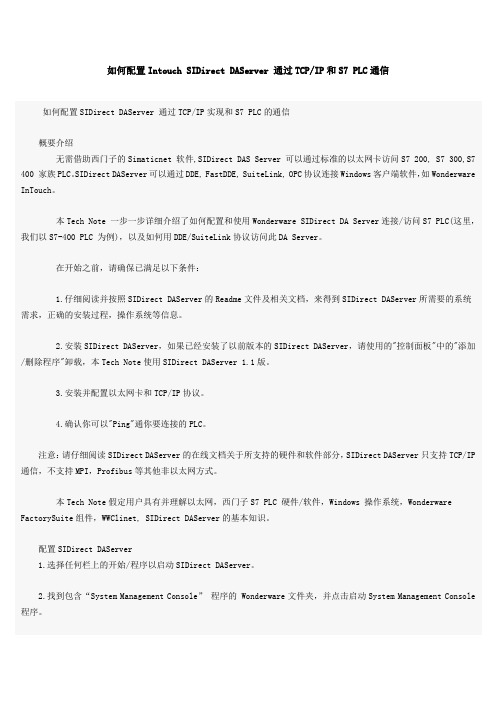
如何配置Intouch SIDirect DAServer 通过TCP/IP和S7 PLC通信如何配置SIDirect DAServer 通过TCP/IP实现和S7 PLC的通信概要介绍无需借助西门子的Simaticnet 软件,SIDirect DAS Server 可以通过标准的以太网卡访问S7 200, S7 300,S7 400 家族PLC。
SIDirect DAServer可以通过DDE, FastDDE, SuiteLink, OPC协议连接Windows客户端软件,如Wonderware InTouch。
本Tech Note 一步一步详细介绍了如何配置和使用Wonderware SIDirect DA Server连接/访问S7 PLC(这里,我们以S7-400 PLC 为例),以及如何用DDE/SuiteLink协议访问此DA Server。
在开始之前,请确保已满足以下条件:1.仔细阅读并按照SIDirect DAServer的Readme文件及相关文档,来得到SIDirect DAServer所需要的系统需求,正确的安装过程,操作系统等信息。
2.安装SIDirect DAServer,如果已经安装了以前版本的SIDirect DAServer,请使用的"控制面板"中的"添加/删除程序"卸载,本Tech Note使用SIDirect DAServer 1.1版。
3.安装并配置以太网卡和TCP/IP协议。
4.确认你可以"Ping"通你要连接的PLC。
注意:请仔细阅读SIDirect DAServer的在线文档关于所支持的硬件和软件部分,SIDirect DAServer只支持TCP/IP 通信,不支持MPI,Profibus等其他非以太网方式。
本Tech Note假定用户具有并理解以太网,西门子S7 PLC 硬件/软件,Windows 操作系统,Wonderware FactorySuite组件,WWClinet, SIDirect DAServer的基本知识。
intouch配置S7

配置S7 DAServer通过MPI/Profibus实现和S7 PLC的通信文档号:LY-COMMUNICATION-003版本:1.0制作:2007年11月刘喜概要介绍本文档详细描述了DA 服务器程序(DASS7)与西门子S7300,S7400 家族PLC通过Simatic Net通信的组态步骤。
另外,在DASS7配置完成后,需要建立一个DDE/Suitelink的连接来确认配置是否正确。
开始之前在开始之前,请确保已满足以下条件:1.仔细阅读并按照S7SIMATIC DAServer 的Readme文件及相关文档,来得到S7SIMATIC DAServer所需要的系统需求,正确的安装过程,操作系统等信息。
2.安装S7SIMATIC DAServer,如果已经安装了以前版本的S7SIMATIC DAServer,请使用的"控制面板"中的"添加/删除程序"卸载,本Tech Note使用S7SIMATIC DAServer 1.5 Service Pack 1版。
3.安装并配置5611卡等MPI/Profibus通信协议卡。
4.安装SIMATIC Step V5.4 + SP3,Industrial Ethernet SOFTNET-S76.3软件提示:为了简化组态过程,本文例中均使用缺省设置,包括所有自动生成的命名。
这些名称可以通过(右击/重命名)的方式随时更改。
由于每套系统都是不同的,所以要尽量理解DASS7中的不同设置以优化组态。
第一步:配置Simatic Net 连接1.配置PC 站的硬件机架当SIMATIC NET 软件成功安装后,在PC 机桌面上可看到Station Configurator 的快捷图标,同时在任务栏(Taskbar)中也会有Station Configuration Editor 的图标。
1.1通过点击图标打开Station Configuration Editor 配置窗口。
InTouch与西门子及施耐德PLC通讯
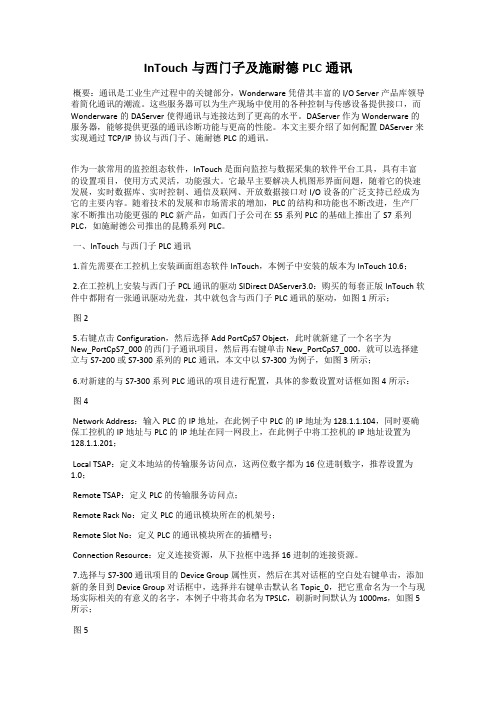
InTouch与西门子及施耐德PLC通讯概要:通讯是工业生产过程中的关键部分,Wonderware 凭借其丰富的I/O Server产品库领导着简化通讯的潮流。
这些服务器可以为生产现场中使用的各种控制与传感设备提供接口,而Wonderware的DAServer使得通讯与连接达到了更高的水平。
DAServer作为Wonderware 的服务器,能够提供更强的通讯诊断功能与更高的性能。
本文主要介绍了如何配置DAServer来实现通过TCP/IP协议与西门子、施耐德PLC的通讯。
作为一款常用的监控组态软件,InTouch是面向监控与数据采集的软件平台工具,具有丰富的设置项目,使用方式灵活,功能强大。
它最早主要解决人机图形界面问题,随着它的快速发展,实时数据库、实时控制、通信及联网、开放数据接口对I/O设备的广泛支持已经成为它的主要内容。
随着技术的发展和市场需求的增加,PLC的结构和功能也不断改进,生产厂家不断推出功能更强的PLC新产品,如西门子公司在S5系列PLC的基础上推出了S7系列PLC,如施耐德公司推出的昆腾系列PLC。
一、InTouch与西门子PLC通讯1.首先需要在工控机上安装画面组态软件InTouch,本例子中安装的版本为InTouch 10.6;2.在工控机上安装与西门子PCL通讯的驱动SIDirect DAServer3.0:购买的每套正版InTouch软件中都附有一张通讯驱动光盘,其中就包含与西门子PLC通讯的驱动,如图1所示;图25.右键点击Configuration,然后选择Add PortCpS7 Object,此时就新建了一个名字为New_PortCpS7_000的西门子通讯项目,然后再右键单击 New_PortCpS7_000,就可以选择建立与S7-200或S7-300系列的PLC通讯,本文中以S7-300为例子,如图3所示;6.对新建的与S7-300系列PLC通讯的项目进行配置,具体的参数设置对话框如图4所示:图4Network Address:输入PLC的IP地址,在此例子中PLC的IP地址为128.1.1.104,同时要确保工控机的IP地址与PLC的IP地址在同一网段上,在此例子中将工控机的IP地址设置为128.1.1.201;Local TSAP:定义本地站的传输服务访问点,这两位数字都为16位进制数字,推荐设置为1.0;Remote TSAP:定义PLC的传输服务访问点;Remote Rack No:定义PLC的通讯模块所在的机架号;Remote Slot No:定义PLC的通讯模块所在的插槽号;Connection Resource:定义连接资源,从下拉框中选择16进制的连接资源。
PLC与intouch之间通讯典范教学教程

右击上述OPC服 务器的定义(如 果为图像表示 时, [New_OPC_000] ),会出现弹出 式菜单,选择其 中的[Add OPCGroup Object]。
11. 启动启动启动启动MelsecEthernet ,于Takebishi.MelsecEthernet.1上按下鼠标右键,选到 Activate Server 就可以启动DAServer . 当选到Configure As Service 的Auto Service ,将可以自动启动于Service .
参考 ※从OPC客户端直接指定[outproc],经过DCOM来接续,如果OPC服务器已经在运行中,有时会出现“已经 启动”的提示。在OPC服务器的DCOM设定中选择“交互式用户”,可以解决这一问题。 ※从不支持Outproc的VB6.0等软件向OPC进行访问时,DDE/SuiteLink与OPC会不能启动。
1. 这是DAServer 的设定画面(注意红框处的设定值) .
2. 于IAS 中使用DIObject:OPCClient ,输入Server Node,再下拉选取 Takebishi.Ethernet.1
3. 点到Scan Group ,再按红框处的”+” ,输入Group Name(同DAServer的Device Group ).
**于Configuration 上按鼠标右键,在选Add ** 4. 因目前PLC是使用TCP/IP 及Redundancy(目前只有DAServer有支持 Redundancy) ,输入Adapter IP Address :计算机的IP Address ,PLC Port NO:PLC定 义
西门子 S7-300-400 通过以太网模块连接INTOUCH方法

西门子S7-300/400 通过以太网模块连接INTOUCH方法北京华科远创科技有限研发的远创智控以太网模块,型号有MPI-ETH-YC01和PPI-ETH-YC01,以特网通讯模块适用于西门子S7-200/S7-300/S7-400、SMART S7-200、西门子数控840D、840DSL、合信、亿维PLC的PPI/MPI/PROFIBUS转以太网。
用于西门子S7-200/S7-300/S7-400程序上下载、上位监控、设备联网和数据采集。
不占用PLC编程口,即编程软件/上位机软件通过以太网对PLC数据监控和采集的同时,触摸屏可以通过扩展RS485口与PLC进行通讯。
PLC 以太网通讯模块可以连非西门子触摸屏,如昆仑通态、威纶、台达、步科等。
以太网通讯模块连接S7300模块连接INTOUCH,可以采用西门子S7TCP 驱动。
1、安装西门子S7TCP驱动程序“DASSIDirect”:运行【开始菜单/程序/Wonderware/System Management Console (SMC)程序】,在DAServer Manager下,找到【DASSIDirect】;2、右击【Configuration】,在菜单中选择【Add PortCpS7 Object】,右击【New_PortCpS7_000】并选择【Add S7Cp Object】,加入一个S7300的站点;只需要将模块的IP地址填入,其他参数默认;3、选择【Device Group】属性页,右击点击【Device Group】对话框中的空白地方,选择【Add】,添加一个Device Group,将【Topic_0】改为需要的名称,比如“S7300”,这个名称需要在INTOUCH 中使用;4、右击【ArchestrA.DASSIDirect】,选择【Activate Server】来启动此DA Server;5、打开INTOUCH 软件,【工具/配置/访问名】,添加访问名来对应DA Server 中的S7TCP 站点中的Device Group。
- 1、下载文档前请自行甄别文档内容的完整性,平台不提供额外的编辑、内容补充、找答案等附加服务。
- 2、"仅部分预览"的文档,不可在线预览部分如存在完整性等问题,可反馈申请退款(可完整预览的文档不适用该条件!)。
- 3、如文档侵犯您的权益,请联系客服反馈,我们会尽快为您处理(人工客服工作时间:9:00-18:30)。
INTOUCH与S7-300/400 PLC的以太网通讯的DASSIDirect Server设置步骤
第一步:首先在电脑里安装INTOUCH v10.0版本软件,然后安装s7-300 Server :DAS_SIDirect2.0软件。
第二步:软件安装完成后在开始里面打开SMC:Sverver的配置界面如下图:
第三步:如下图:在DASverver Manager中依次点开加号。
第四步:右键点击Configuration添加:ADDREDUNDANT_DEVICE Object.
第五步:右键单击New_ProtCpS7_000添加Add S7Cp Object
第六步:左键单击New_S7Cp_000出现右图:在Network Address:中填入PLC以太网地址,然后在右边Remote Slot No:中填入PLC的CPU插槽号300填2, 400填3,其余的不填。
第七步:左键点击Device Groups,在Name下右键添加ADD,名字可以随便起。
第八步:名字起好后将作为INTOUCH的访问名。
第九步:点击右上角的保存按钮。
第十步:右键点击蓝条:激活Server
第十一步:已经激活。
第十二步:打开Wonderware的WWclient.exe测试软件(可在网上下载)测试Server与PLC的通讯。
第十三步:Client的设置如图操作:
第十四步:如图填写。
然后依次点击Create、Done.
第十五步:点击Item将弹出下面窗口。
第十六步:如下图添加变量,完成后依次点击AdviseEx、Done。
第十七步:观察Client中的数值。
第十八步:设置INTOUCH:双击访问名。
弹出下面窗口:
点击添加:访问名可以随便起,应用程序名就是这个,主题名是在第八步中起的名字。
然后点确定。
双击标记名字典:以下就不详细介绍了。
标记名规则:
DB1.DBX0.0=DB1,X0.0
DB1.DBW0=DB1,W0
DB1.DBD0=DB1,D0
I0.0=IX0.0
M0.0=MX0.0
Q0.0=QM0.0
后记:网上发布的一些这方面的文章介绍的比较繁琐,而且不全面,有时会把你弄蒙了,这里介绍的比较全面,而且简单易懂,希望大家多提意见,谢谢。
